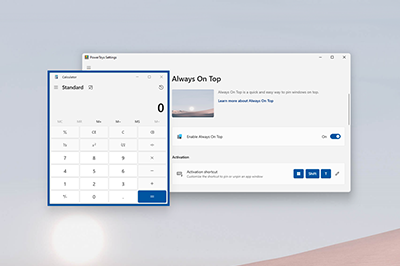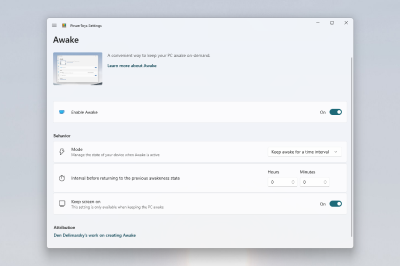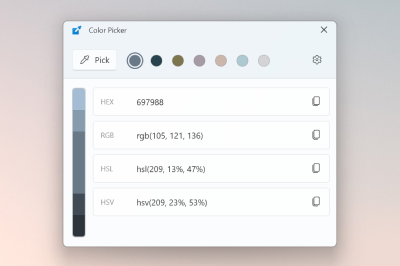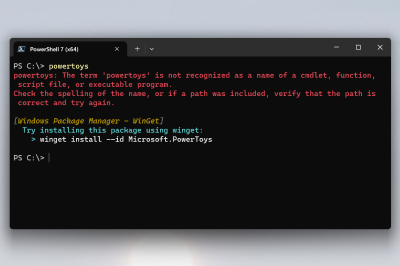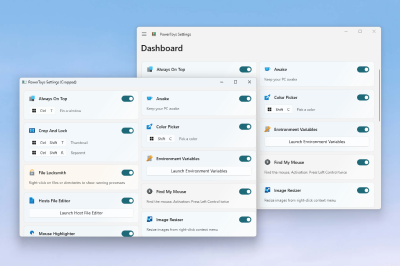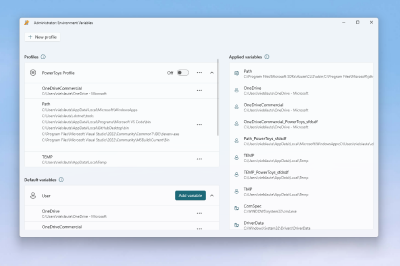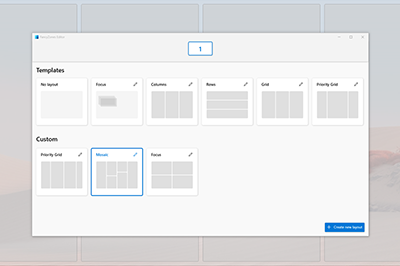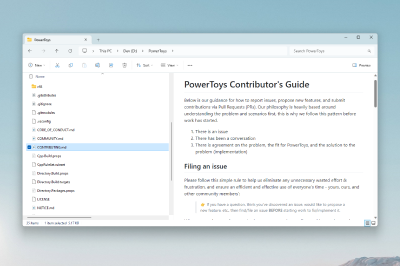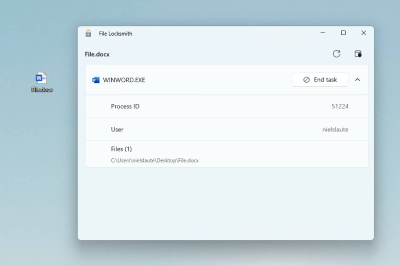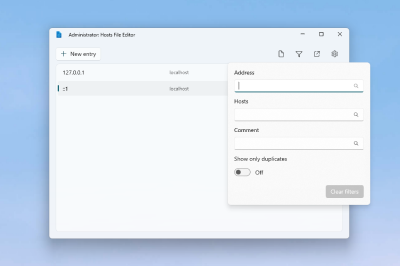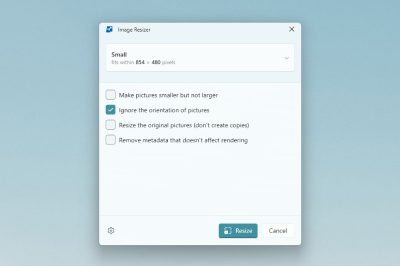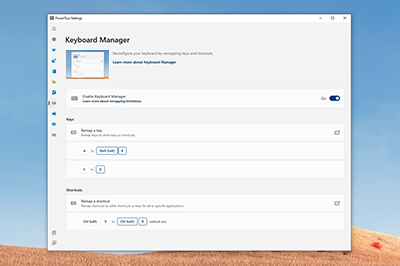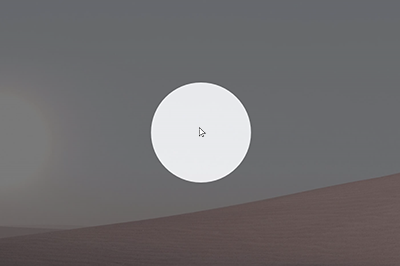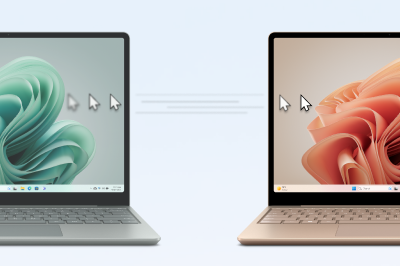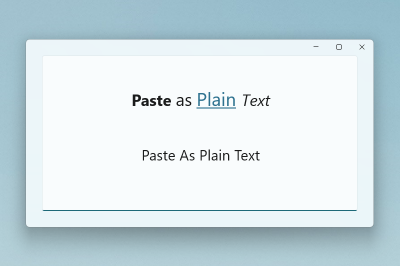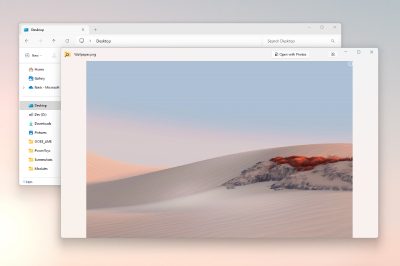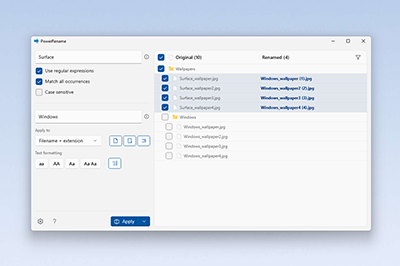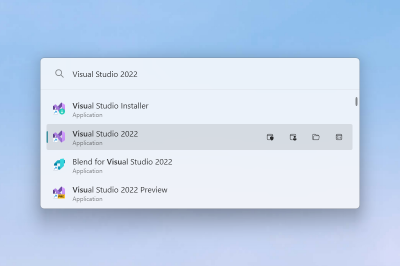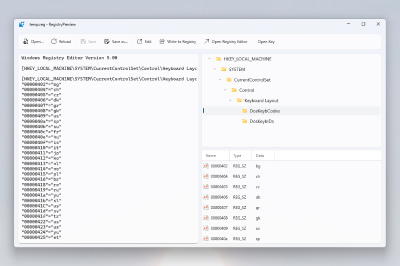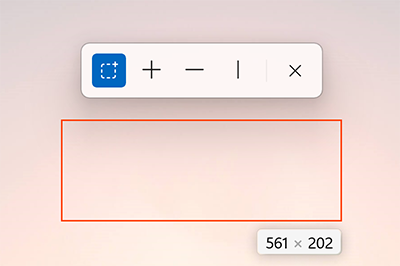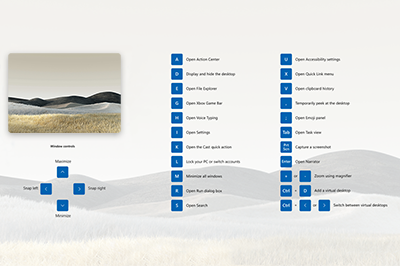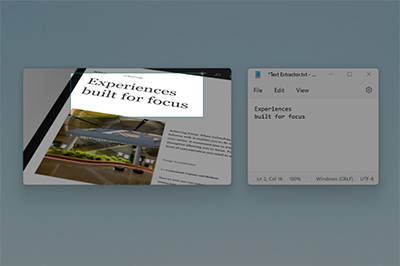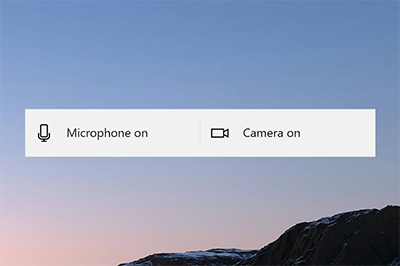Microsoft PowerToys: служебные программы для персонализации Windows
Microsoft PowerToys — это набор служебных программ, позволяющих опытным пользователям настроить и оптимизировать работу в Windows для повышения производительности.
Поддержка архитектуры процессора
- x64: поддерживается
- ARM64: поддерживается
Текущий набор программ PowerToys
Доступные сейчас служебные программы перечислены ниже.
Always On Top
Always On Topпозволяет закрепить окна над другими окнами с помощью быстрого сочетания клавиш (⊞ Win+CTRL+T).
PowerToys Awake
PowerToys Awake предназначен для поддержания пробуждения компьютера без необходимости управлять параметрами питания и спящего режима. Это поведение может быть полезно при выполнении задач, потребляющих много времени, гарантируя, что компьютер не переходит в спящий режим или отключает его отображение.
Палитра
Средство выбора цветов — это системная программа выбора цветов, активируемая с помощью ⊞ Win+Shift+C. Выберите цвета из любого места на экране, средство выбора автоматически копирует цвет в буфер обмена в заданном формате. Цветоподборщик содержит редактор, в котором отображается журнал ранее подобранных цветов. Он позволяет точно настроить выбранный цвет и скопировать разные строковые представления. Этот код основан на средстве Color Picker, разработанном Мартином Хршаном (Martin Chrzan).
Команда не найдена
Команда Не найдена — это модуль PowerShell 7, который обнаруживает ошибку, возникающую командой, и предлагает соответствующий пакет WinGet для установки, если он доступен.
Обрезка и блокировка
Обрезка и блокировка — это программа, которая создает новое окно, которое является обрезкой или эскизом другого окна.
Переменные среды
Переменные среды предлагают простой и удобный способ управления переменными среды. Вы можете создавать профили для управления набором переменных вместе.
FancyZones
FancyZones — это диспетчер окон, который позволяет легко создавать сложные макеты окон и быстро размещать окна в этих макетах.
Надстройки File Explorer
File Explorer Надстройки позволяют просматривать панель предварительного просмотра и отрисовку эскизов для File Explorer отображения различных типов файлов. Чтобы открыть панель предварительного просмотра, перейдите в раздел "Вид " File Explorer и выберите панель предварительного просмотра.
Блокировка файлов
File Locksmith — это Windows расширение оболочки для проверка, какие файлы используются и какие процессы используются. Щелкните правой кнопкой мыши один или несколько выбранных файлов File Explorer и выберите "Разблокировать" с помощью блокировки файлов.
Редактор файлов узлов
Редактор файлов hosts — удобный способ изменить файл Hosts, содержащий доменные имена и соответствующие IP-адреса, выступая в качестве карты для идентификации и поиска узлов в IP-сетях.
Изменение размера изображений
Изменение размера изображений — это расширение оболочки Windows для быстрого изменения размера изображений. Щелкнув правой кнопкой мыши File Explorer, мгновенно измените размер одного или нескольких изображений. Этот код основан на средстве Image Resizer, разработанном Брайсом Лэмбсоном (Brice Lambson).
Диспетчер клавиатуры
Диспетчер клавиатуры позволяет настроить клавиатуру для повышения производительности путем переназначения клавиш и создания собственных сочетаний клавиш.
Программы для работы с мышью
В программах для работы с мышью добавлены функции для расширения возможностей мыши и курсора. С помощью кнопки Find My Mouse (Найти мышь) можно быстро установить, где находится курсор мыши, с помощью специального "прожектора". Эта функция основана на исходном коде, разработанном Рэймондом Ченом (Raymond Chen). Средство выделения мыши отображает визуальные индикаторы при щелчке основных кнопок мыши. Переход мыши позволяет быстро прыгать на больших дисплеях. Mouse Pointer Crosshairs рисует перекрестия, центрированные на указателе мыши.
Мышь без границ
Используйте мышь без границ для взаимодействия с несколькими компьютерами с одной клавиатуры и мыши, совместного использования содержимого буфера обмена и файлов между компьютерами.
Вставка в виде обычного текста
Вставка в виде обычного текста позволяет вставлять текст из буфера обмена, исключая форматирование текста, с помощью быстрого сочетания клавиш (⊞ Win+CTRL+ALT+V).
Обзор
PowerRename
Используется PowerRename для массового переименования; поиска и замены имен файлов. Эта программа содержит дополнительные возможности, включая использование регулярных выражений, выбор определенных типов файлов, предварительный просмотр ожидаемых результатов и отмена изменений. Этот код основан на средстве SmartRename, разработанном Крисом Дэвисом (Chris Davis).
PowerToys Run
PowerToys Run может помочь вам искать и открывать приложение мгновенно. Чтобы открыть, используйте сочетание клавиш ALT+ПРОБЕЛ и начните вводить текст. Это средство с открытым кодом, к которому можно добавлять дополнительные подключаемые модули.
Quick Accent
Быстрый акцент — это альтернативный способ ввода акцентированных символов, который полезен, если клавиатура не поддерживает этот конкретный символ с помощью быстрого сочетания клавиш.
Предварительная версия реестра
Предварительная версия реестра — это программа для визуализации и редактирования Windows файлов реестра.
Screen Ruler
Используйте линейку экрана, чтобы быстро измерять пиксели на экране на основе обнаружения краев изображения. Чтобы активировать, используйте ярлык ⊞ Win+Shift+M. Это средство создано на основе средства Rooler от Пита Блуа (Pete Blois).
Подсказки по сочетаниям клавиш
Подсказки по сочетаниям клавиш Windows появляются, когда вы нажимаете клавиши ⊞ Win+Shift+/ (или, как мы называем это, ⊞ Win+?), и отображают доступные сочетания клавиш для текущего состояния рабочего стола. Вы также можете использовать нажатие и удержание ⊞ Win.
Text Extractor
Text Extractor — это удобный способ копирования текста из любого места на экране. Чтобы активировать, используйте ярлык ⊞ Win+Shift+T. Это средство создано на основе средства Text Grab от Джо Финни (Joe Finney).
Video Conference Mute
Video Conference Mute — это быстрый способ одновременно отключить во время конференции микрофон и камеру с помощью клавиш ⊞ Win+SHIFT+Q независимо от того, какое приложение сейчас в фокусе.
Языки
PowerToys В настоящее время доступен на следующих языках: арабский (Саудовская Аравия), китайский (упрощенное письмо), китайский (традиционное), голландский, голландский, английский, французский, немецкий, немецкий, иврит, венгерский, итальянский, японский, корейский, персидский, польский, португальский (Бразилия), русский, испанский, турецкий, украинский.
Видеоинструкция для PowerToys
В этом видео руководитель программы по PowerToys Клинт Руткас (Clint Rutkas) рассказывает об установке и использовании различных доступных служебных программ, а также делится советами и информацией о том, как принять участие в разработке, и другими сведениями.
[! ВИДЕО https://learn.microsoft.com/shows/Tabs-vs-Spaces/PowerToyshttps://learn.microsoft.com/shows/Tabs-vs-Spaces/PowerToys-Utilities-to-customize-Windows-10/player?format=ny]
Известные проблемы
Вы можете найдите сведения об известных проблемах или сообщить о новой проблеме на вкладке Issues (Проблемы) репозитория PowerToys в GitHub. Если у вас нет проблемы, вы можете сообщить об ошибке в репозитории PowerToys продукта.
Как принять участие в работе над PowerToys (открытый исходный код)
Мы приветствуем пользователей, участвующих в разработке PowerToys. Команда разработчиков PowerToys рада сотрудничать с сообществом опытных пользователей над созданием средств, которые помогут другим пользователям максимально эффективно работать с Windows. Вы можете сделать следующее:
- Написать техническую спецификацию.
- Предложить концепцию или рекомендацию по проектированию.
- Принять участие в разработке документации.
- Найти и исправить ошибки в исходном коде.
- Создать код для новых компонентов и служебных программ PowerToys.
Прежде чем приступать к работе над компонентом, который вы хотели бы добавить, ознакомьтесь с руководством для участников. Команда PowerToys будет рада вместе с вами найти оптимальный подход. Мы предоставим вам рекомендации и будем курировать вас на всех этапах разработки компонентов, а также поможем избежать ненужной или повторяющейся работы.
Заметки о выпуске PowerToys
PowerToysзаметки о выпуске перечислены на странице установки в репозитории GitHub. Кроме того, для справки вы можете воспользоваться контрольным списком выпуска на вики-сайте PowerToys.
Журнал PowerToys
Это возрожденное решение, созданное на основе проекта PowerToys эпохи Windows 95, позволяет опытным пользователям повысить эффективность оболочки Windows и настроить ее так, как им удобно. Обзор оригинала PowerToys можно найти здесь: Использование Windows 95 PowerToys.
Стратегия развития PowerToys
PowerToys — это быстро развивающаяся команда разработчиков решений с открытым кодом, которая стремится предоставлять опытным пользователям способы для повышения эффективности оболочки Windows и ее настройки для отдельных рабочих процессов. Мы будем постоянно изучать, переопределять и корректировать рабочие приоритеты, чтобы повысить продуктивность наших пользователей.
Windows developer
Обратная связь
Ожидается в ближайшее время: в течение 2024 года мы постепенно откажемся от GitHub Issues как механизма обратной связи для контента и заменим его новой системой обратной связи. Дополнительные сведения см. в разделе https://aka.ms/ContentUserFeedback.
Отправить и просмотреть отзыв по